Word自动保存怎么找?
嘿,小伙伴们,你们有没有遇到过这样的糟心事?辛辛苦苦在Word上敲了大半天的文档,正得意洋洋准备保存时,突然电脑一黑,或者程序一崩溃,啥都没了!这时候,你是不是想哭的心都有了?别急,今天就来教大家一个超级实用的技能——Word自动保存怎么找!
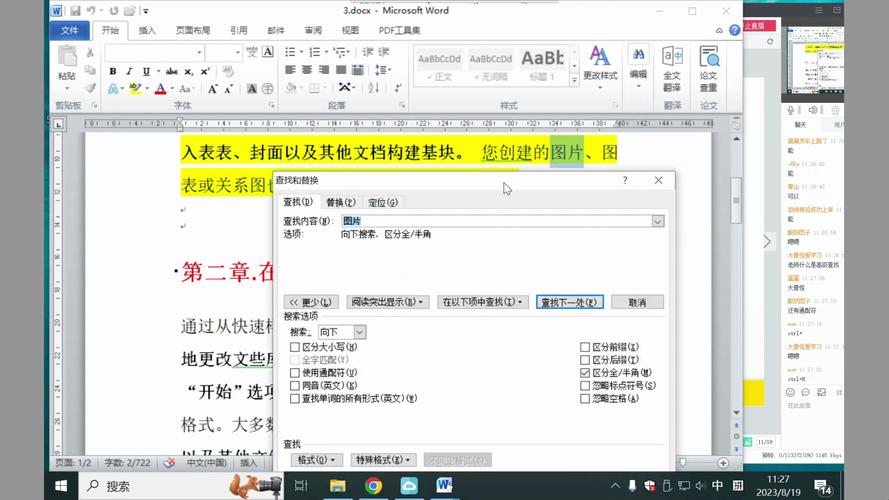
为啥Word会自动保存?
咱们先得弄明白,Word为啥要自动保存呢?其实啊,这是微软考虑到咱们这些“马大哈”用户,经常忘记手动保存文档,所以特意设计了这个贴心的功能,它就像一个小秘书,在你埋头苦写的时候,悄悄地帮你把文件保存起来,以防万一。
Word自动保存的文件都藏在哪儿?
1. 默认保存位置大揭秘
一般情况下,Word的自动保存文件会躲在你的电脑用户文件夹里,具体路径是这样的:“C:\Users\你的用户名\AppData\Roaming\Microsoft\Word”,听起来是不是有点绕?别担心,我教你个简单的方法,直接打开Word,点击“文件”菜单,再选“选项”,在弹出的窗口里找到“保存”选项卡,里面就有自动保存文件的默认位置,一目了然!
2. 自定义保存路径,我的地盘我做主!
如果你觉得默认位置不好找,或者想换个地方放这些自动保存的文件,那也简单,还是在那个“选项”窗口里,点“浏览”,选择你想存放的位置,确定就OK了!这样,下次找自动保存的文件,就直接去你设定的那个“秘密基地”吧!
怎么找回那些“失散多年”的自动保存文件?
1. Word还没完全关闭时
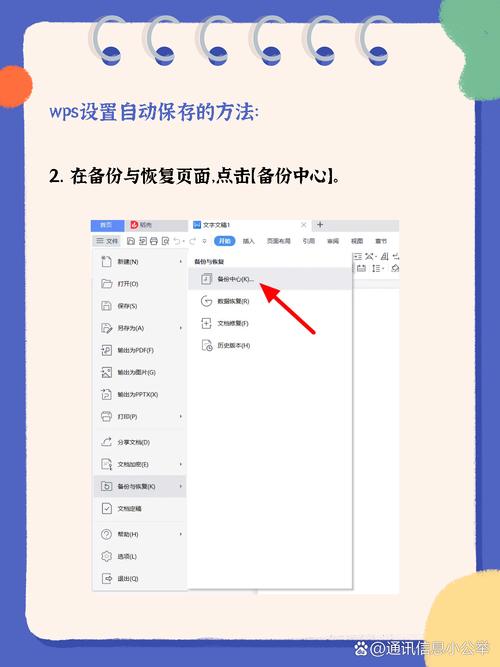
如果你发现文档丢了,但Word程序还在运行,那就简单了,赶紧点击左上角的“文件”菜单,选“信息”,在右侧你会看到“管理文档”按钮,点它,然后选“恢复未保存的文档”,瞧,是不是找到了你的宝贝?记得赶紧另存一份,别再让它跑了!
2. Word已经关掉了怎么办?
哎呀,如果Word都已经关掉了,也别慌,按照我刚才说的路径,去那个自动保存的文件夹里找找看,文件名可能有点怪,通常是以“AutoRecover”开头,后面跟着一串数字和原文档名,找到之后,双击打开,看看是不是你要找的内容,如果是,别忘了赶紧保存一份新的副本哦!
3. 特殊情况处理
你可能会遇到自动保存文件找不到的情况,这时候别急着放弃,试试重启电脑,或者检查一下是不是被误删到了回收站,还有啊,定期清理电脑垃圾、整理磁盘碎片也很重要,这样能让电脑跑得更快,也能减少文件丢失的风险。
预防为主,让文档更安全!
当然啦,找回自动保存的文件只是亡羊补牢,咱们更要学会预防,让文档更安全才是王道!
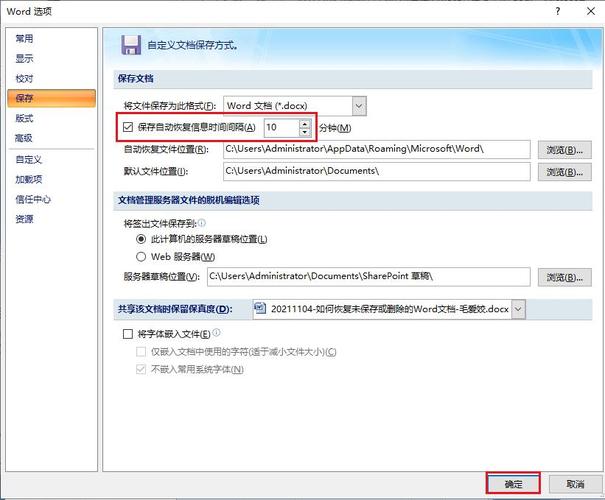
养成经常手动保存的好习惯,写完一段就存一下,不怕一万就怕万一嘛!
定期备份重要文档到云盘或者外部硬盘,双保险更安心!
使用专业的文档管理软件,让文档分类更清晰,查找更方便!
好啦好啦,说了这么多,相信你对Word自动保存怎么找这个问题已经心里有数了吧?其实啊,只要掌握了方法,再加上一点细心和耐心,就能大大减少文档丢失的风险,以后啊,再也不用担心辛苦写的文档突然不见了!加油哦!
以上就是关于“word自动保存怎么找”的问题,朋友们可以点击主页了解更多内容,希望可以够帮助大家!
内容摘自:https://news.huochengrm.cn/cygs/24820.html
